Comment créer des modèles réutilisables pour vos articles de blog WordPress
Vous vous êtes déjà retrouvé à créer une série d’articles ou de pages qui suivent un format similaire ? Ne serait-il pas génial si, au lieu de recréer manuellement le même format encore et encore, vous pouviez simplement créer des modèles de blog pour automatiser tout le processus ?
Dans cet article, je vais vous montrer exactement comment faire cela en utilisant un plugin gratuit appelé Simple Content Templates. Je vais commencer par une brève discussion sur ce que fait le plugin et, surtout, quand vous devriez utiliser le plugin par rapport à d’autres options. Ensuite, je vous donnerai un tutoriel étape par étape sur la façon d’utiliser le plugin pour créer vos propres modèles de blog.
Que fait Simple Content Templates ?
Dans la version gratuite, Simple Content Templates vous permet de pré-remplir rapidement vos articles avec des modèles prédéfinis :
- Titre
- Contenu du corps du post
- Excerpt
C’est définitivement simple (d’où le nom). Mais c’est également très utile.
Ne pouvez-vous pas utiliser des types de post personnalisés ou des champs personnalisés pour cela ?
Si vous êtes familier avec WordPress, c’est quelque chose que vous pourriez également faire avec un type de post personnalisé et/ou des champs personnalisés. Mais Simple Content Templates n’essaie pas vraiment de remplacer ces options.
A la place, c’est l’option parfaite pour quand vous avez besoin de travailler dans des articles ou des pages ordinaires, que vous ne voulez pas que le modèle s’applique à chaque article ou page, et que vous n’avez pas besoin de changer le formatage réel de votre article ou page.
Rappellez-vous : Les modèles de contenu simple n’affectent que le contenu à l’intérieur des champs normaux de l’éditeur WordPress. Il ne crée pas un nouveau format d’article ou quoi que ce soit.
Ce qui est cool, c’est que le plugin vous permet de créer des modèles de blog illimités. Vous pouvez donc créer quelques modèles différents que vous utilisez selon vos besoins.
Comment créer des modèles de blog avec des modèles de contenu simples
Pour ce tutoriel, je vais utiliser un site de test exécutant Divi. Mais il est important de noter que Simple Content Templates ne fonctionne que lorsque vous créez des articles dans l’éditeur WordPress ordinaire. Cela signifie que vous ne pouvez pas utiliser vos modèles à l’intérieur du Divi Builder.
Ne vous inquiétez pas, cependant. Si vous avez besoin de créer des modèles de blog réutilisables à l’intérieur du Divi Builder, vous avez déjà accès à la bibliothèque Divi. Il suffit d’enregistrer vos modèles dans votre bibliothèque et de les réutiliser autant que nécessaire !
Alright, let’s get started…
Step 1 : Install and Activate Simple Content Templates
Simple Content Templates est gratuit et répertorié sur WordPress.org, vous pouvez donc commencer par l’installer directement depuis votre tableau de bord WordPress :
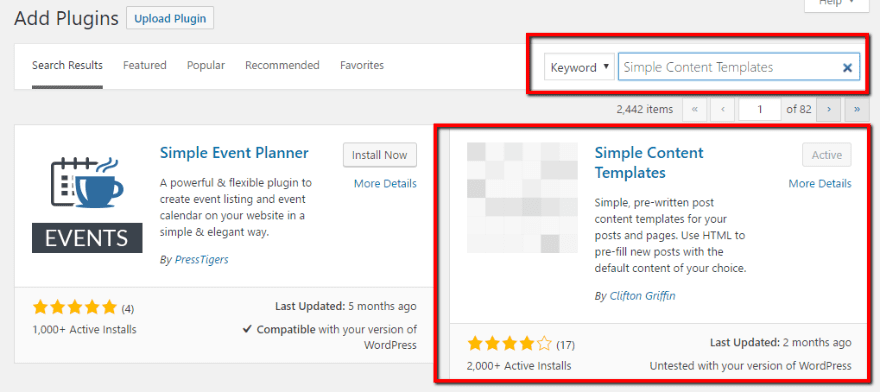
Une fois que vous aurez activé le plugin, vous obtiendrez une nouvelle option Modèles de contenu dans votre barre latérale où vous pourrez gérer le plugin.
Étape 2 : Choisir les types d’articles pour lesquels utiliser Modèles de contenu simple
Le plugin n’a qu’une seule chose à configurer – mais c’est une chose importante.
Par défaut, Simple Content Templates n’est activé que pour les articles WordPress ordinaires, mais vous pouvez aller dans Content Templates > Settings pour l’activer pour les pages également :
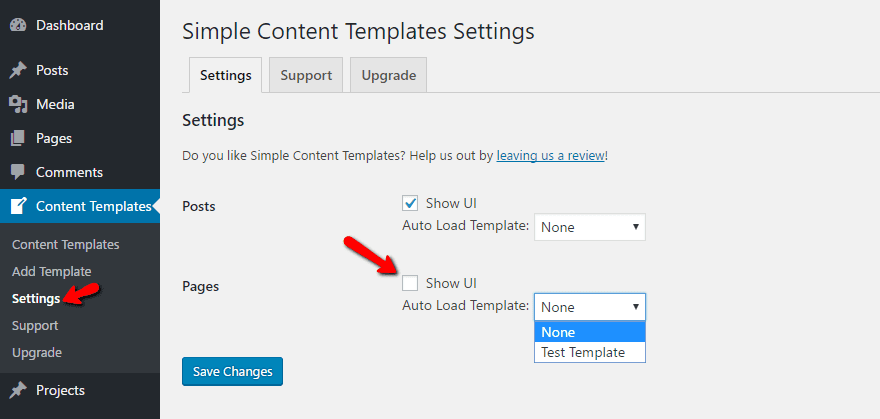
Et une fois que vous créez quelques modèles, vous pouvez également faire en sorte que le plugin charge automatiquement un modèle chaque fois que vous créez un nouvel article ou une nouvelle page, au lieu d’avoir besoin de sélectionner manuellement un modèle (plus à ce sujet plus tard).
Une fois que vous avez configuré cela, vous êtes prêt à créer votre premier modèle.
Étape 3 : Créer un modèle
Pour créer quelques modèles de blog, rendez-vous dans Modèles de contenu > Ajouter un modèle. Vous verrez à peu près l’éditeur standard de WordPress :
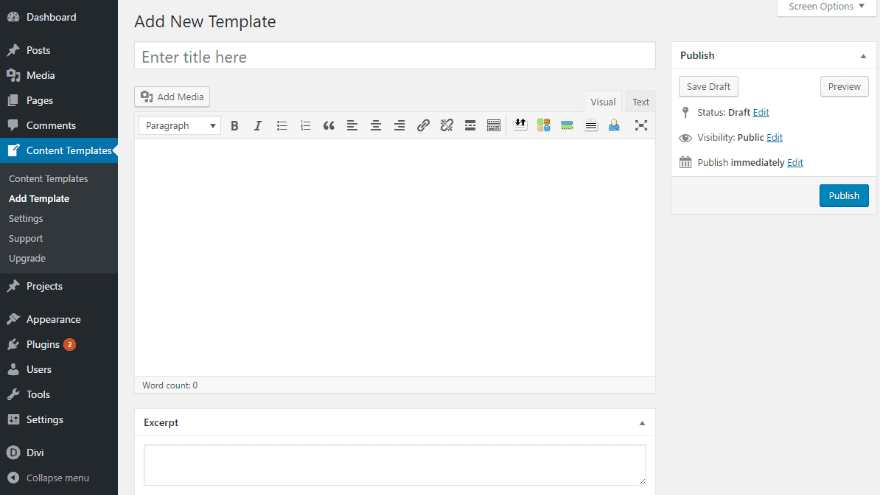
Tout ce que vous devez faire est de saisir du contenu comme d’habitude. Le modèle peut consister en n’importe quoi que vous entreriez normalement dans le:
- Titre
- Éditeur de texte
- Boîte d’extrait
Lorsque vous importez un modèle dans votre article, Simple Content Template l’apporte simplement mot à mot.
Ce qui est net, c’est que vous pouvez utiliser tous vos shortcodes normaux dans le modèle.
Regardons un exemple. Disons que vous vouliez configurer un modèle simple pour une critique de livre, complète avec un bouton « Achetez-le maintenant » en utilisant les shortcodes de bouton ET.
Pour ce faire, vous pourriez configurer votre modèle quelque chose comme ceci:
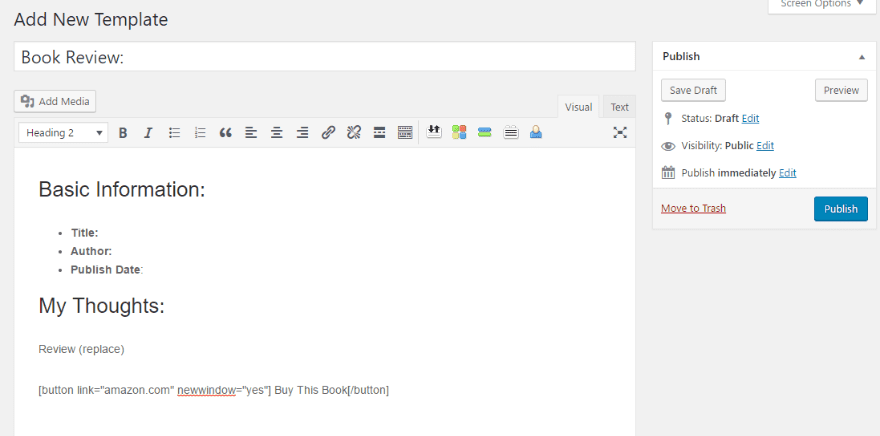
Assurez-vous de le publier, puis vous êtes prêt à commencer à utiliser votre modèle.
Étape 4 : Insérez votre modèle lors de la création de nouveau contenu
Une fois que vous avez terminé votre modèle, tout ce que vous devez faire est de créer un nouveau post ou une nouvelle page comme d’habitude. Lorsque vous le faites, vous remarquerez une nouvelle boîte méta de modèles de contenu simple. Pour charger un modèle, tout ce que vous avez à faire est de sélectionner votre modèle désiré dans la liste déroulante et de cliquer sur Load Template:
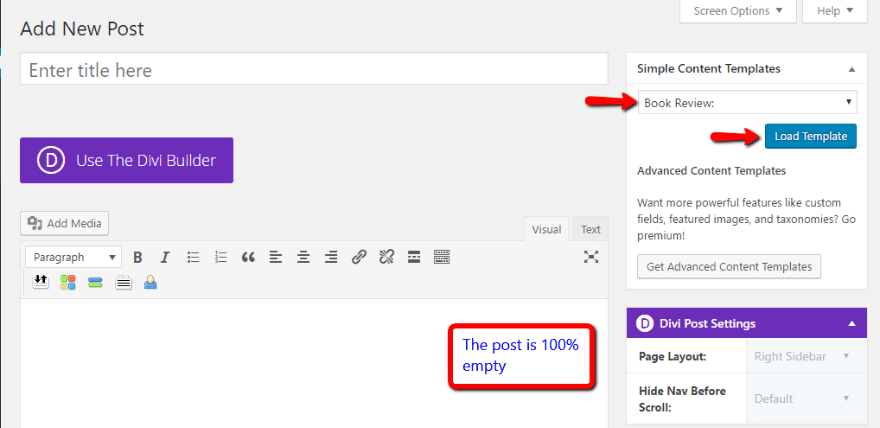
Après avoir cliqué sur le bouton, le plugin insérera automatiquement votre modèle:
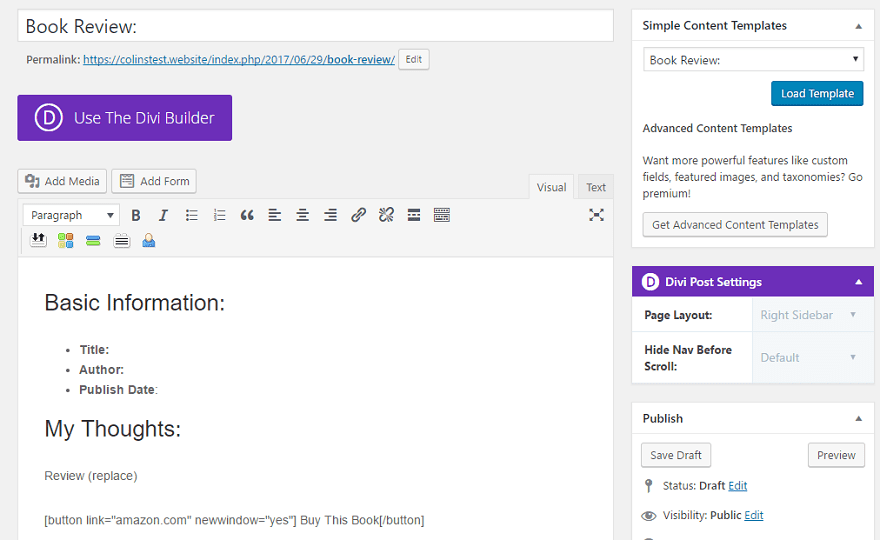
Puis, vous pouvez simplement y aller et ajouter les informations uniques pertinentes avant de publier.
Faites attention, cependant. Le plugin écrase complètement tout contenu existant. Vous ne pouvez donc pas revenir en arrière et ajouter rétroactivement un modèle sans effacer complètement votre contenu existant.
Et c’est tout ! Une façon simple de créer quelques modèles de blog de base pour vous faire gagner du temps.
Vous avez besoin de modifier vos modèles ?
Pour modifier vos modèles de blog, vous pouvez toujours aller dans Modèles de contenu > Modèles de contenu et cliquer sur le bouton Modifier sous votre modèle souhaité.
Cela m’a amené à me demander – si vous revenez en arrière et modifiez un modèle après l’avoir déjà utilisé, est-ce que cela aura un effet sur les posts qui ont déjà utilisé le modèle ?
Pour être sûr, j’ai fait un test rapide. La modification d’un modèle n’a AUCUN effet sur les posts qui ont déjà utilisé le modèle. Il affecte seulement les nouveaux posts que vous créez.
Donc n’hésitez pas à éditer loin sans risquer de casser vos anciens posts.
Version Premium : Advanced Content Templates
Si vous avez besoin de modèles de blog plus flexibles, le développeur propose également une version premium appelée Advanced Content Templates.
Pour commencer, la version avancée ajoute quelques options plus basiques comme la possibilité de définir automatiquement :
- Des images vedettes
- Des catégories et des balises
- Des champs personnalisés
- Le format des posts
Et elle ajoute également le support des types de posts personnalisés en plus des posts et des pages.
Au delà de cela, Advanced Content Templates commence à entrer dans le vrai templating avec la possibilité d’utiliser du PHP en ligne dans vos modèles pour générer dynamiquement du contenu.
Wrapping Things Up
Simple Content Templates est un moyen facile à utiliser pour créer quelques modèles de blog de base et vous faire gagner du temps. Bien qu’il soit limité dans la complexité des modèles qu’il peut créer, c’est aussi quelque chose que n’importe qui, même un total débutant, peut utiliser.
Si vous créez un site pour un client, vous pouvez l’utiliser pour lui donner quelques modèles préconstruits sans avoir besoin de faire quoi que ce soit de complexe. Et si vous l’utilisez sur votre propre site, vous pouvez gagner du temps au lieu d’essayer de dupliquer le formatage sur plusieurs articles.
Avez-vous ajouté des modèles de blog sur votre site ? Quelle est votre méthode préférée pour y parvenir ?
Image miniature de l’article par Legend_art / .com
.